oppo手机设置桌面壁纸 OPPO手机桌面壁纸设置步骤
在如今移动通信技术飞速发展的时代,OPPO手机以其出色的性能和设计,成为了众多消费者的首选,而在使用OPPO手机时,设置桌面壁纸是个不可忽视的环节。桌面壁纸不仅可以为我们带来美观的视觉享受,还能代表我们个人的喜好和风格。如何在OPPO手机上设置桌面壁纸呢?下面将为大家详细介绍OPPO手机设置桌面壁纸的步骤。无论是追求独特的个性化还是追求简约的风格,OPPO手机都能满足用户的各种需求。快来跟随以下步骤,让我们一起打造一个与众不同的桌面吧!
OPPO手机桌面壁纸设置步骤
具体方法:
1.点击桌面【设置】图标,打开设置页面。

2.在设置页面,用手指向上滑动屏幕。找到【桌面与锁屏杂志】,点开。
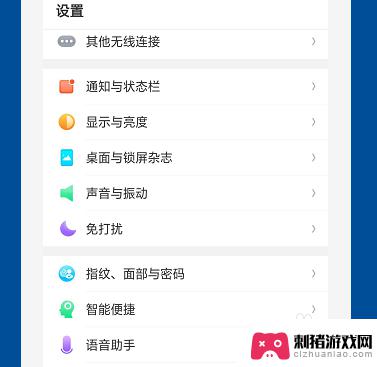
3.看到下方的【设置壁纸】,点开。
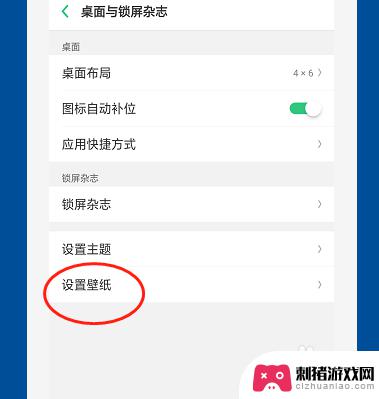
4.在此页面,有两个选项。可以选择系统壁纸,也可以从相册里选。
在这里我们选择点击【壁纸】。
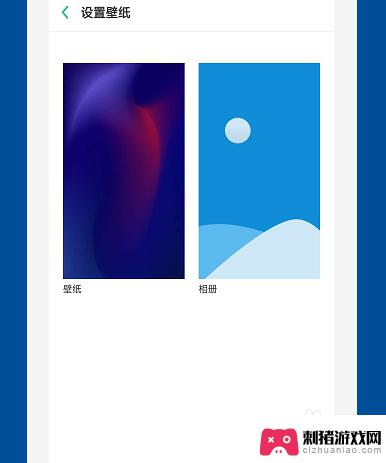
5.可以左右滑动,从里面选择你喜欢的壁纸。
选中后点击【应用】。
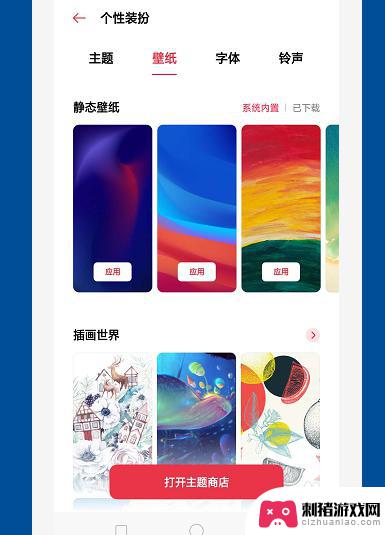
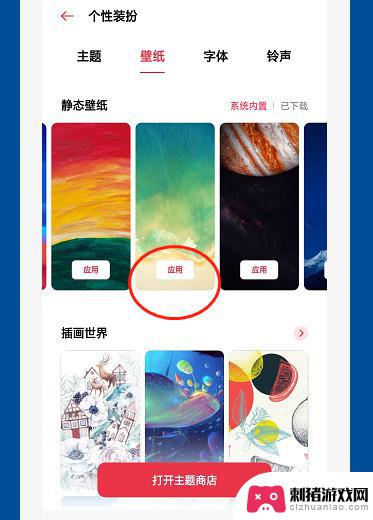
6.点【设为】。
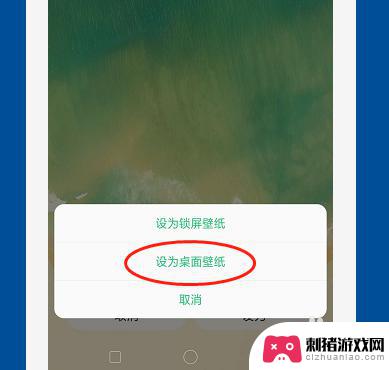
7.点【设为桌面壁纸】。
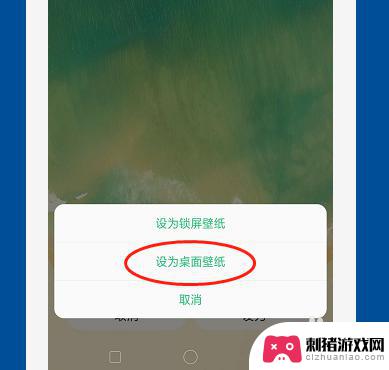
8.返回主屏幕查看。
已经更换为你选取的壁纸了。
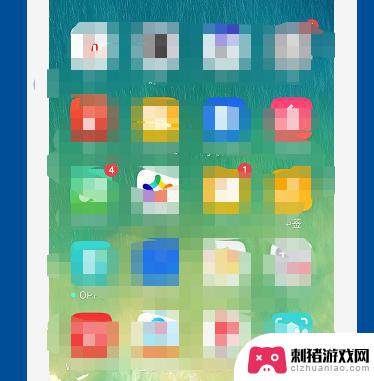
以上是设置oppo手机桌面壁纸的全部内容,有需要的用户可以按照以上步骤进行操作,希望对大家有所帮助。
相关教程
-
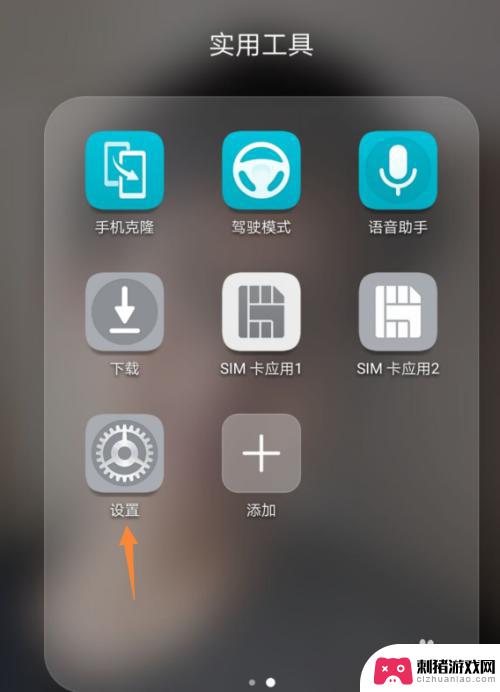 怎么样设置成手机桌面壁纸 手机自定义壁纸设置教程
怎么样设置成手机桌面壁纸 手机自定义壁纸设置教程在现代社会中手机已经成为人们生活中必不可少的工具,为了让手机更加个性化,许多人喜欢将自己喜欢的图片设置为手机桌面壁纸。怎么样才能轻松地设置手机桌面壁纸呢?下面就为大家介绍一下手...
2024-02-22 10:21
-
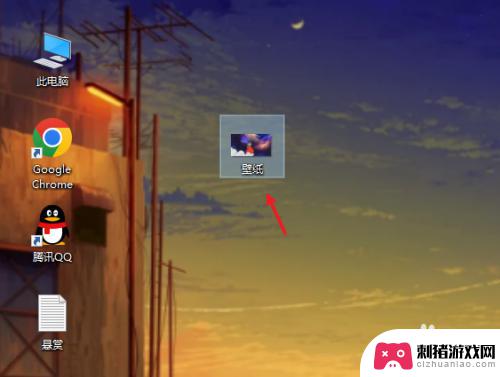 如何把照片设置成电脑壁纸 电脑如何将照片设置为桌面壁纸
如何把照片设置成电脑壁纸 电脑如何将照片设置为桌面壁纸在现代社会中,电脑成为人们生活中不可或缺的一部分,而个性化的桌面壁纸则能够为我们的电脑增添一份独特的魅力,当我们拥有一张喜欢的照片时,不妨将其设置为电脑的壁纸,这样每次打开电脑...
2023-12-21 08:25
-
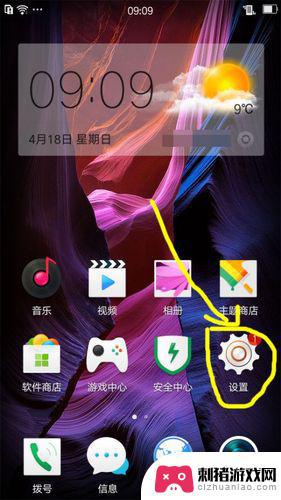 oppo怎么弄自定义壁纸 OPPO动态壁纸自定义设置步骤
oppo怎么弄自定义壁纸 OPPO动态壁纸自定义设置步骤在当今社交媒体盛行的时代,个性化已经成为人们生活中不可或缺的一部分,为了满足用户对手机壁纸的个性化需求,OPPO手机推出了自定义壁纸功能,让用户可以根据自己的喜好和创意来设置独...
2023-12-25 13:17
-
 怎么设置手机壁纸切换 华为手机如何设置桌面壁纸自动切换功能
怎么设置手机壁纸切换 华为手机如何设置桌面壁纸自动切换功能在现代社会中,手机已经成为我们生活中不可或缺的一部分,为了使手机界面更加个性化和美观,许多人喜欢设置自己喜欢的壁纸。而华为手机作为一款颇受欢迎的智能手机品牌,提供了许多实用的功...
2023-12-22 08:18
-
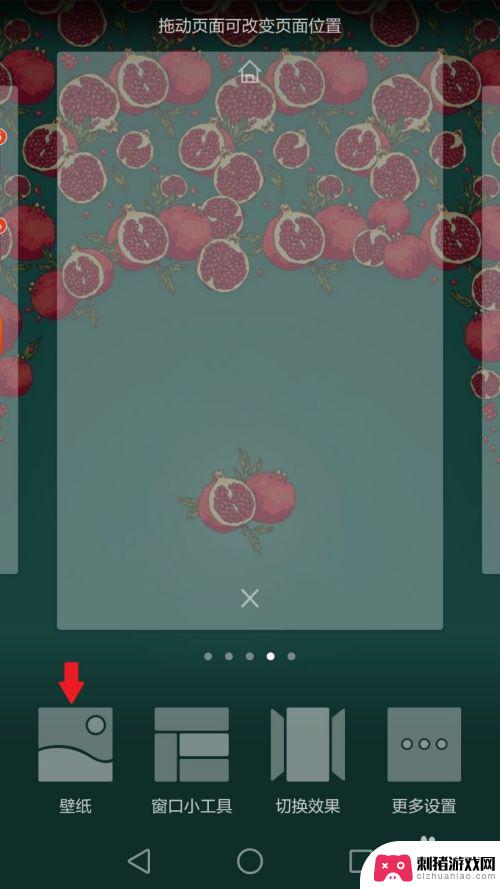 手机涂鸦风壁纸怎么设置 手机锁屏壁纸设置方法
手机涂鸦风壁纸怎么设置 手机锁屏壁纸设置方法手机涂鸦风壁纸的设置方法有很多种,而手机锁屏壁纸的设置也是一样,在这个数字时代,手机已经成为我们生活中不可或缺的一部分。为了个性化我们的手机界面,很多人喜欢选择涂鸦风壁纸来装饰...
2024-02-15 13:32
-
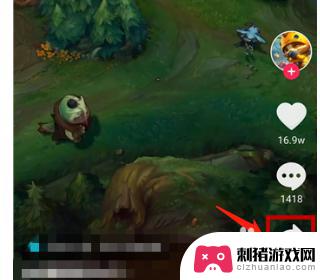 抖音设置墙纸手机壁纸怎么设置 抖音如何设置动态壁纸
抖音设置墙纸手机壁纸怎么设置 抖音如何设置动态壁纸在现代社交媒体平台中,抖音已经成为了许多人每天必备的应用之一,而如何让自己的手机壁纸与抖音有关联,也成为了许多用户关注的话题。设置抖音主题的动态壁纸,不仅可以让手机界面更加个性...
2024-03-08 16:36
-
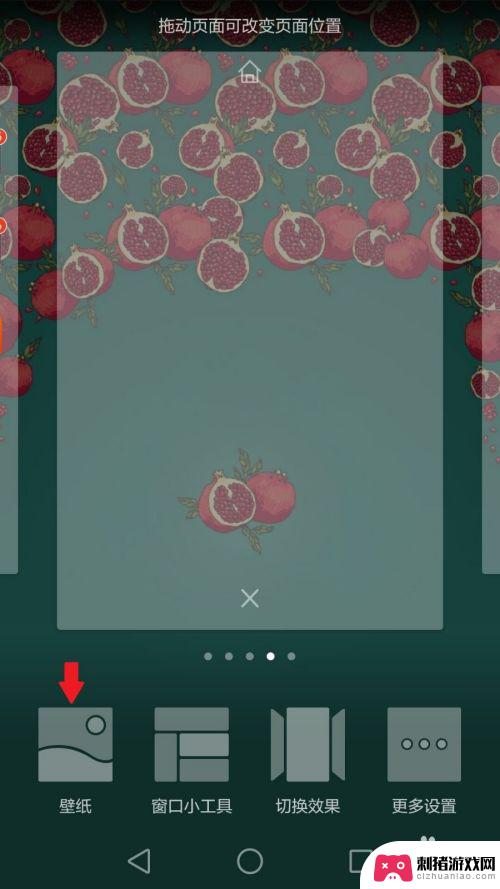 如何设置成手机锁屏壁纸 手机锁屏壁纸设置方法
如何设置成手机锁屏壁纸 手机锁屏壁纸设置方法在手机上设置一张个性化的锁屏壁纸,可以让手机更加个性化,也可以提升用户的使用体验,设置手机锁屏壁纸的方法其实非常简单,只需要在手机设置中找到壁纸与主题选项,然后选择锁屏壁纸进行...
2024-03-02 09:24
-
 手机系统桌面怎么换 手机如何设置桌面壁纸
手机系统桌面怎么换 手机如何设置桌面壁纸随着智能手机的普及和功能的不断提升,手机系统桌面的个性化设置也成为了用户们关注的焦点,通过更换手机系统桌面,我们可以为手机增添个性与美感,让手机界面焕发新的活力。而其中最简单却...
2024-01-05 16:21
-
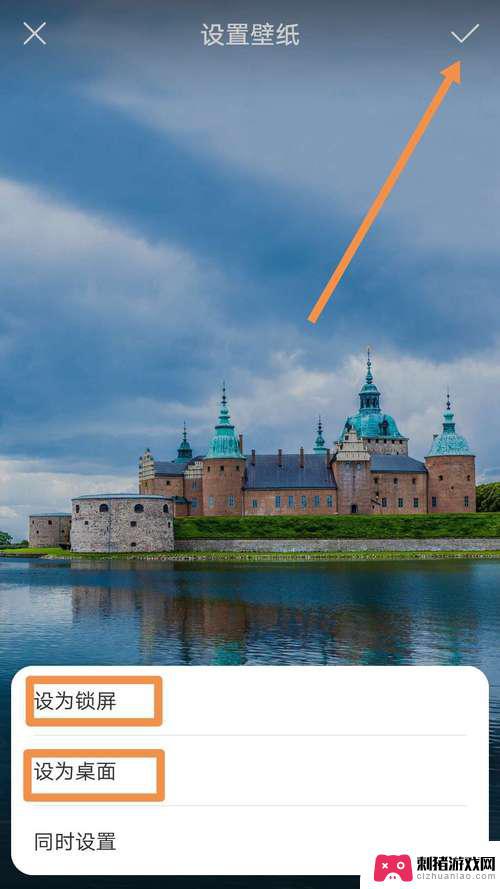 华为手机怎么删除锁屏壁纸 华为关闭自动锁屏壁纸的步骤
华为手机怎么删除锁屏壁纸 华为关闭自动锁屏壁纸的步骤华为手机是现在市场上非常受欢迎的一款智能手机品牌,拥有众多用户,在使用华为手机的过程中,我们经常会设置自己喜欢的锁屏壁纸来个性化手机界面。有时候我们可能会想要删除已经设置的锁屏...
2023-12-03 09:50
-
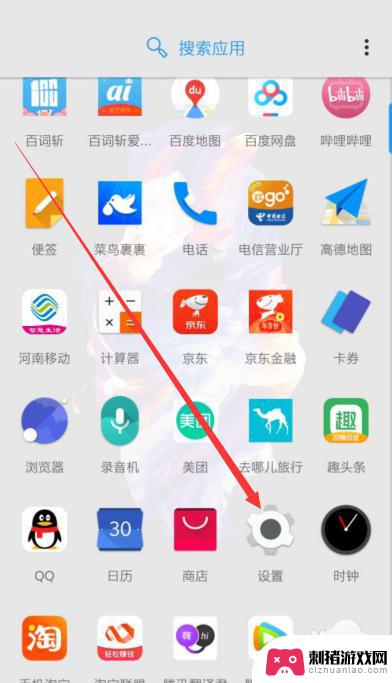 一加手机怎么设置壁纸切换 如何让一加手机自动更换壁纸
一加手机怎么设置壁纸切换 如何让一加手机自动更换壁纸壁纸作为手机界面的重要元素之一,能够为用户带来更加个性化和愉悦的使用体验,对于使用一加手机的用户而言,如何设置壁纸切换以及让手机自动更换壁纸可能是一个值得关注的话题。一加手机提...
2023-12-07 14:32
热门教程
MORE+








